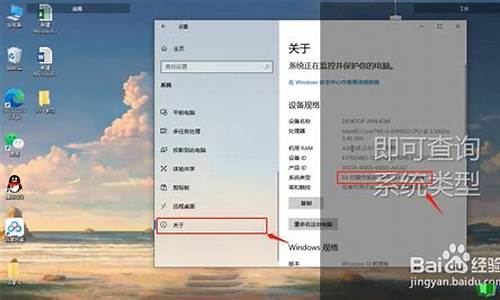如何制作无线投屏电脑系统,无线投屏电脑怎么使用

笔记本电脑如何投屏到电视上
方法一:
1、 打开系统设置菜单的 屏幕选项,找到多显示器设置功能,选择 连接到无线显示器 些旧式显示器可能不会进行自动连接,选择检测"即可尝试手动连接,搜索到你的电视机设备,就可以连接完成了;
2、 这种方法其实是将电视机当做一个额外的扩充显示器来使用,比较类似电竞主播常用的那种两三台显示器拼接在一起的方式;
3、 电脑和电视机会各自显示一部分内容,我们可以通过移动播放窗口的方式,来把视频、文档之类的内容显示到电视机上。
方法二:
1、 直接Windows设置菜单里的 设备 设置,找到 蓝牙与其他设备 ,点击+号添加设备;
2、 选择 无线显示器或扩展坞 ,就可以搜索电视机设备并进行连接,完成投屏了。
方法三:
1、 通过 网络与Internet 设置,找到 网络与共享中心 ;
2、 打开 媒体流式处理选项 ,如果没有这个功能的话,可以在高级共享设置里找找;
3、 选择启用媒体流,然后同网络下的所有设备都默认为 允许访问 的状态,只要确认其中有我们想投屏的电视机就可以了;
4、 找到我们想要投屏的视频、PPT或者其他的什么文件,右键选择 播放到设备 ,选择电视机对应的设备名称,就可以投屏成功了。
方法四:
1、 想要稳定的话,可以采用HDMI端口的数据连接线来连接,大部分电脑和电视机都会有HDMI接口,可以直接插入连接;
2、 直连完毕之后,在电视机上把显示的信号源设置为对应的HDMI端口就可以投屏了;
3、 之后可以设置、调整一下分辨率,毕竟电视机的分辨率通常会比电脑显示器高,不设置的话就太模糊了。
方法五、Win10自带能力,将笔记本电脑无线投屏到电视上
步骤:1. 从控制面板进去,随便一页的左侧,找到主页或者控制面板主页,点进去
2. 点击Window设置下面的系统(可以通过Win+I组合键快捷方式打开)
3.? 找到投影到此电脑,调整成下面的设置,可能需要按提示安装无线投影组件
虽说Win10界面写的是“投影到此电脑”,而我们要的是此电脑投影到电视屏幕,但不用管,安装就好。系统应该是在这个过程中,加载了必要的组件。在“投影到此电脑”页面中,将“是否允许其他设备投影到此电脑”设置为“始终”,并根据需要设置密码。
4. 然后再通过右下角通知中心,找到连接到无线显示器,搜索可用的无线显示器,本例是PHILIPS-xxxx
注:如果还不行,可以尝试补做一项控制面板->网络和Internet->网络和共享中心->媒体流式处理选项->启用流媒体
本人两步都做了,但后来关闭了流媒体,照样能投屏,下图为证。
方法六、怎么把电脑投屏到海信电视
无论是手机还是电脑投屏到海信电视上,都要确保设备处于同一个网络WIFI环境里。其实,手机与电脑投屏的方法是差不多,使用者只需根据步骤慢慢操作即可
1、使电脑和需要投屏的海信电视处于同一个路由器的网络环境中,开启电视和电脑,电视开启后按下遥控器上的“设置”按键。
2、此时电视上会弹出一个设置窗口,在窗口的列表中选择“更多设置”。
3、进入到通用设置页面以后,在设置页面的通用菜单中点击选择“多屏互动服务”。
4、然后在多屏互动服务窗口中选择“开”,即可开启多屏互动功能。hi投屏
5、开启后,在设置页面中可以看到多屏互动服务的状态变成了开启。
6、接着,在电脑上找到要进行投屏的视频文件,双击打开该文件。
7、打开视频文件以后,在播放器右下侧找到三个点,再点击这个图标,会看到一个菜单列表,在该列表中选择“投射到设备中”。在“投影”菜单中,选择“通过连接到此电脑的其他设备投影”,然后选择您要投屏到的设备
8、此时播放器就会查找与电脑处于同一网络环境中的其他设备,经过短暂的等待就能搜索到海信电视。
9、点击电视名称以后,播放器就会自动与电视相连接,等待1-2秒钟就能连接成功。在投屏设备上,您应该能够看到Win10电脑的屏幕。
10、连接成功以后,海信电视上的投屏画面就显示出来了。
方法如下:
工具/原料:华硕A456U,Windows10。设置。
方法1:
1、在Windows10系统桌面,右键点击桌面左下角的“开始”按钮,在弹出菜单中选择“设置”菜单项。
2、在打开的Windows设置窗口中,点击“系统”图标。
3、这时会打开系统设置窗口,点击左侧边栏的“投影到这台电脑”菜单项。
4、在右侧窗口中点击“当你同意时,With电脑和手机可以投影到这台电脑”下拉菜单,选择“所有位置都可用”菜单项。
方法2:
1、接下来到手机上操作。首先手机要与电脑在同一个Wifi下,在手机上找到“设置”图标,点击后进入手机的设置页面。
2、然后在打开的手机设置页面中,点击“更多选择方式”菜单项。
3、在打开的更多连接方式页面中,点击“无线显示”菜单项。
4、在打开的无线显示页面中,点击“开启无线显示”后面的开关,使其处于打开状态。
5、这时就可以在手机上看到电脑的名称了,点击电脑名称。
6、这时在电脑屏幕右下角就会显示出是否允许手机在此处投影的提示,点击“是”按钮即可。
声明:本站所有文章资源内容,如无特殊说明或标注,均为采集网络资源。如若本站内容侵犯了原著者的合法权益,可联系本站删除。